Hur man ändrar standard Google-konto

Använder du flera Google-konton på Android och PC och vet inte hur man ändrar standard Google-konto? Läs vidare för att lära dig de hemliga stegen.
Chrome kan vara en av de mest populära webbläsarna där ute, men det betyder inte att alla kommer att använda den. Du kanske inte litar på Chrome när det kommer till integritet eller bara vill prova något nytt.
Oavsett anledningen har Opera också mycket att erbjuda, och du får också njuta av dess utmärkta design också. Men en sak som kan ha hindrat dig från att flytta var tvivel om hur du skulle överföra alla dina bokmärken från Chrome. Låt oss se hur du kan göra det.
Det första du behöver göra är att öppna Opera och klistra in följande i sökfältet: Opera://settings/importData.
Du kommer att se ett popup-fönster med alternativ för vad du vill importera och från vilken webbläsare du vill importera dem från.
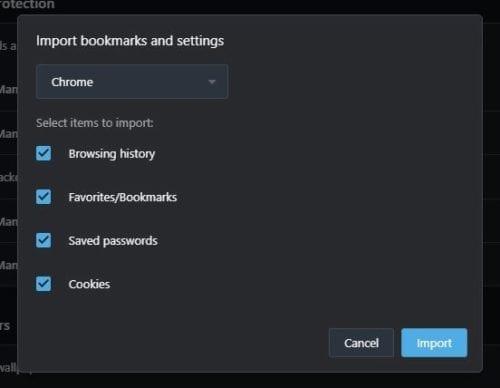
I rullgardinsmenyn högst upp ser du alternativ som innehåller namnen på de webbläsare som du för närvarande har installerat. Se till att Chrome är valt.
Under avsnittet Välj objekt att importera, kontrollera vilket innehåll du vill importera från Chrome. Om du ändrar dig och vill utelämna något, avmarkera bara det alternativet. Du har möjlighet att importera saker som:
Om du föredrar det har du också möjlighet att importera dina bokmärken i form av en bokmärkes HTML-fil. Du kommer att se det här alternativet i webbläsarens rullgardinsmeny.
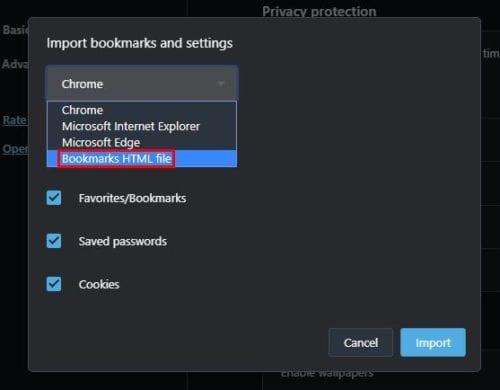
För att avsluta processen, klicka på den blå importknappen, så är du igång.
Processen bör inte ta särskilt lång tid, och det är vanligtvis smidig segling. Du kan nu ha alla dina Chrome-bokmärken i Opera och njuta av din nystart. Vad fick dig att lämna Chrome för Opera? Dela dina tankar i kommentarerna nedan.
Använder du flera Google-konton på Android och PC och vet inte hur man ändrar standard Google-konto? Läs vidare för att lära dig de hemliga stegen.
Lär dig hur du inaktiverar irriterande automatiska videor i Google Chrome och Mozilla Firefox med den här guiden.
När du raderar Android-nedladdningshistorik hjälper du till att frigöra lagringsutrymme bland annat. Här är stegen att följa.
Lär dig allt om PIP-läge i Google Chrome och hur du slår på det och njuter av att titta på videor i ett litet bild-i-bild-fönster precis som du kan uppleva på din TV.
Ställ in Chrome för att rensa cookies vid avslutning för att öka säkerheten genom att ta bort cookies så snart du stänger alla webbläsarfönster. Här är hur.
Läs den här artikeln för att lära dig hur du rensar cache och cookies på Chrome samt hur du rensar webbhistorik på Chrome på Android.
Lär dig hur du tar bort Yahoo Search som en oönskad sökmotor i Chrome, med effektiva metoder för att återställa dina webbläsarinställningar.
Lär dig hur du enkelt ser dina sparade lösenord i Chrome, Opera, Edge och Firefox. Vi ger dig en steg-för-steg-guide för att hantera dina lösenord effektivt.
Genom att aktivera cookies i din webbläsare kan du göra det bekvämare att använda en webbläsare. Förbättra din webbläsarupplevelse!
Sökmotorer driver internets moderna tid. Om Yahoo Search är din standard, följ denna guide för att ta bort den och ställa in en annan sökmotor.
Chrome kan vara en av de mest populära webbläsarna där ute, men det betyder inte att alla kommer att använda den. Du kanske inte litar på Chrome när det gäller
Stödet för Flash-filer är på väg ut. Flash har ofta setts som den grundläggande byggstenen för annonser, korta videor eller ljud och spel. Även en
Google Chrome är den överlägset mest populära webbläsaren i världen, i den mån användarna gör det lilla extra för att ladda ner och ställa in Chrome som standardwebbläsare på Windows – mycket till …
Oavsett om du rensar eller aktiverar cookies i Chrome, Opera eller Firefox, hjälper den här guiden dig att göra båda.
Lär dig hur du inaktiverar irriterande automatisk uppspelning av videor i Google Chrome och Mozilla Firefox med den här handledningen.
Så vad gör du om du vill avinstallera Microsoft Edge helt från Windows 10? Om du har Windows 10 version 1803 eller senare kan du helt
Förstå varje verk i en video genom att aktivera bildtexter. Så här aktiverar du dem på Chrome för webben och Android.
Eftersom Microsoft Edge bytte EdgeHTML till Chromium är det ganska enkelt att lägga till tillägg från Google Chrome Web Store på Edge. Processen
Så här kan du köra flera instanser av Microsoft Teams sida vid sida
Din hemsida är den sida som öppnas när du klickar på hemknappen i din webbläsare – vanligtvis en del av menyraden längst upp och i form av en
Annonser kan vara användbara eftersom de informerar dig om erbjudanden och tjänster du kan behöva. Men de kan bli ohanterliga och bli irriterande. Det är då du vänder dig till annonsblockerare. Lär dig hur du konfigurerar Ad-Blocker i Opera för Android med dessa steg.
Lär dig hur man markerar eller framhäver viss text i dina Google Docs-dokument med hjälp av dessa steg för din dator, smartphone eller surfplatta.
Webbläsaren Google Chrome erbjuder ett sätt för dig att ändra de typsnitt den använder. Lär dig hur du ställer in typsnittet på det du vill.
Lär dig hur du markerar text med färg i Google Slides-appen med denna steg-för-steg-guide för mobil och dator.
Se hur du kan identifiera en specifik färg med ett integrerat verktyg i Firefox utan att använda tredjepartsprogram.
Du kan hitta flera tillägg för Gmail för att göra din hantering av e-post mer produktiv. Här är de bästa Gmail Chrome-tilläggen.
Se hur enkelt det är att lägga till ett ord eller ett annat språk i Firefox stavningskontroll. Se också hur du kan stänga av stavningskontroll för webbläsaren.
Se vilka steg du ska följa för att snabbt stänga av Google Assistant. Känn dig mindre övervakad och inaktivera Google Assistant.
Dina Facebook-vänner kan se alla kommentarer du skriver på offentliga inlägg. Facebook-kommentarer har inga individuella sekretessinställningar.
Att veta hur du ändrar Facebooks integritetsinställningar på en telefon eller tablet gör det enklare att hantera ditt konto.



























